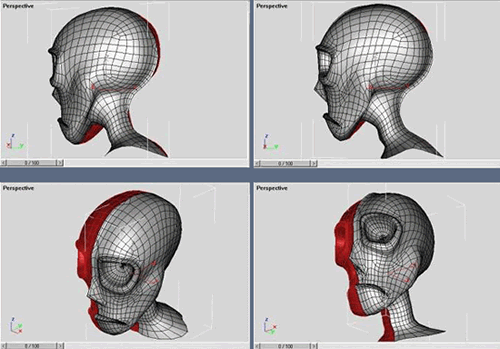ʹ��ܛ��:3ds max��Ҫ��(n��i)��:һ����ɫģ�͵Ľ�ģ
�̳̺���:
ʹ��ܛ��:3ds max
��Ҫ��(n��i)��:һ����ɫģ�͵Ľ�ģ

�����@���݈D�����й������_ʼ��������ֻ�ǰ��@��������^�����������@����������MAX�н�ģ�����������߀����һ����(c��)ҕ�D�IJ݈D���o���ҵĽ�ģ���������^������ҕ�D�Լ��ҕ�D�ǽ�ģ�����������ˡ�

��ʹ�õ���MAX3�����@����ɫģ���������������ҕ�D�Ќ�(d��o)��һ�������DƬ���鱳�����@�Ӹ���(j��)�@�������DƬ��������BOX�͕����m���^�����L����������������BOX����ľW(w��ng)��(sh��)�O(sh��)�Þ�5X5�������(c��)��ľW(w��ng)��(sh��)�O(sh��)�Þ�2����3���@��BOXֻ���^����һ�����
ע�⣺����@���қ]���^�����ҕ�D�Լ�ǰҕ�D��������Ҳ�Ͳ�֪���^�������S�ߴ����������ˌ����^�������S�ߴ�����ȫ�ǰ����Լ��ĸ��Xȥ����������
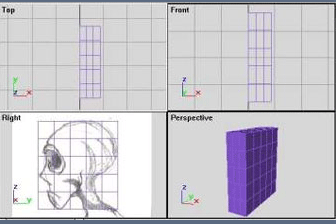
������ǰ���f�^�ģ��@��BOXֻ���^����һ��������@��һ���ܺõķ�����������һ�����ʹ���P(gu��n)(li��n)�R��ķ����õ�������@��ֻ��Ҫ��һ���ģ���M�в����Ϳ����������@�Ӿ͜p����һ��Ĺ�����������ڌ�BOX�ijߴ���X���M�����������D(zhu��n)���ɞ�editable mesh���w��ע�⣺�˕r�^��ģ�Ͳ�������ȫ���Q������������Ԍ�һ���ģ�͘�(g��u)������Ժ��@�ɂ����w�Y(ji��)�ϳ�һ�����w����Ȼ������һЩ�{(di��o)��ʹ�䌦�Q���䌍��MAX5�Ժ���Ќ��Q����,�Ͳ���Ҫ�����@ô�韩�ˣ�
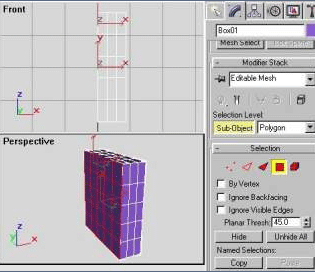
�������Ǐ��D���x������nj�Ҫʹ���R���(f��)�ƕr�S������������@Щ��h��������@��BOXֻ��һ����Կ������������������@�ӾͿ�����������
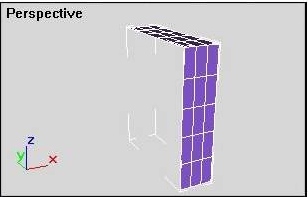
�F(xi��n)���M����ҕ�D���������ͨ�^�Ƅ���cʹBOX���^��߅����ƥ�䣬ע�⣺����Ignore backfacingδ���x������@����Ϳ����x��������c������
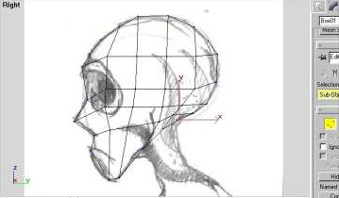
��(j��ng)�^�{(di��o)��(ji��)��c֮������^�쵽�ѽ�(j��ng)��һ�c�^���ĸ��X�������������ǰ�������f�^��������R���(f��)���x����P(gu��n)(li��n)��ʽ���F(xi��n)��ֻ��Ҫ������һ���M�в����Ϳ��Ԍ���һ��a(ch��n)��ͬ�ӵ�Ӱ�,���x�������߅��ԭʼ�ģ���һ������
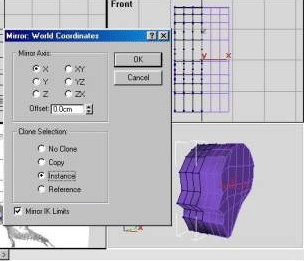
����Ĺ�������ҕ�D����ɵ��������ڽ�(j��ng)�^����(f��)���{(di��o)��(ji��)֮��ģ�ͳ��D���ǂ������ˡ�����Կ���������DƬ���кܴ�IJ�ͬ���������Ĺ��������Ƅ�BOX�J���Ľǵ���c�Եõ�һ���^�⻬�ı��档
���@һ�����㑪(y��ng)ԓʹ�ñM�����ٵ��c����ģ�������Ȼ��������һ��meshsmooth�����õ��⻬�ĽY(ji��)�����
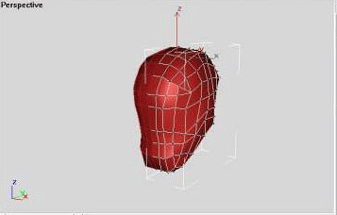
������^�������ΑB(t��i)��ĵ�һ����������и���ۿף������ӌӼ����x��CUT����Ҫ�Á������ۿ������и���µ�߅����������Ȼ���x���ۿ�������挢�����h������
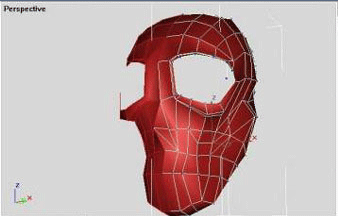
��Ҫ�ȵ�������еĽ�ģ�����������meshsmooth���������ڽ�ģ���^�̮�(d��ng)������meshsmooth�������^��Y(ji��)������������Ҳ�Ҫ���@�������h��������ֻ��Ҫ�M��editable mesh�Ӽ������@ʾ��K�Y(ji��)�����o�P(gu��n)�������@����Ϳ���һ߅��ģһ߅ͨ�^�����@ʾ��K�Y(ji��)�����o���^��⻬���Ч��������
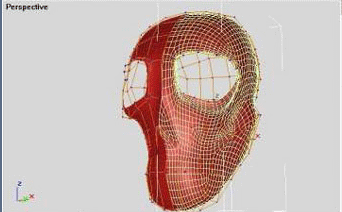
��(d��ng)����ۿĽ�ģ֮��������͑�(y��ng)ԓ�������ۿ��܇���һЩ������������ͺ����ۿ��܇���һ����AȦ������
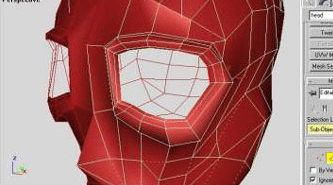
�Y(ji��)��ʹ���Ƅӻ��ǿs�Ź����߽Y(ji��)��SHIFT���ߏ�(f��)��߅���ķ����������۸C������Ҫʹ�õķ��������x��һȦ߅��Ȼ�����^�������Ƅӏ�(f��)�������
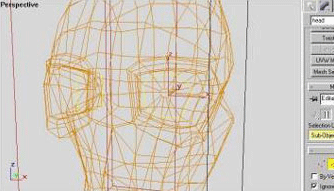
���D������Կ�������۸C��ģ��ĽY(ji��)����������߅����ĩ��ֻ��һ����c�����
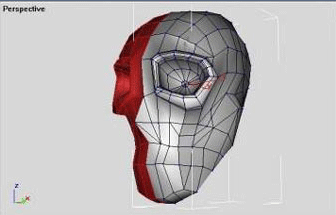
��һ���DZ��ӵĽ�ģ�����������������ܺ���������ֻ��ͨ�^����������棬���������@���ʡ�Ա��ӵĽ�ģ�v���ֱ���v��Ľ�ģ��������Ҫ�v�ײ����촽���������������۸C�ķ�������ͬ�ģ����ڌ�Ҫ������ĵط��и���µ�߅�����������������h����a(ch��n)��һ�����������Ȼ���ٌ��촽�M�в��������
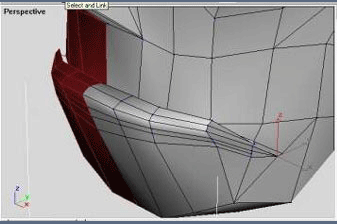
�Ƅ���c��߅����������{(di��o)���Եõ����뵽�ĽY(ji��)�������֮�����^��һ�¹⻬��ĽY(ji��)�������

�����ķ��D����������i����������������������۸C������ͬ���������
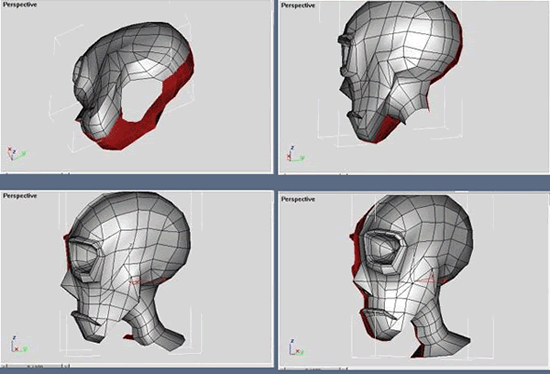
�D���ǿ�Ҫ��ɽ�ģ�r�ĽY(ji��)����������ģ��ֻ��һЩС�ط���Ҫ�{(di��o)��һ���������ɽ�ģ֮�ɂ����w�Y(ji��)�ϵ�һ�𣬲��Ҍ��Y(ji��)��̎��픺���������
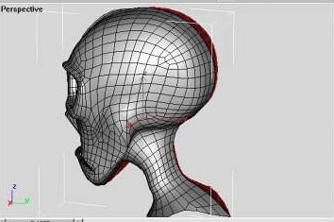
���@һ���ѽ�(j��ng)������@����ɫ�Ľ�ģ�������D������Կ�����ɫ�Ă���ͬ�ǶȵĽY(ji��)������